网友沐绊提问:钉钉怎么创建私人文件?
钉钉这款软件可以让大家更好的来办公,而且通过软件各位能够来创建私人文件,很多新用户们对此都不是很熟悉,那么下面就由486g游戏网小编来教导各位吧。
钉钉创建私人文件方法说明1.打开钉钉,点击左侧边栏内的“文档”选项;
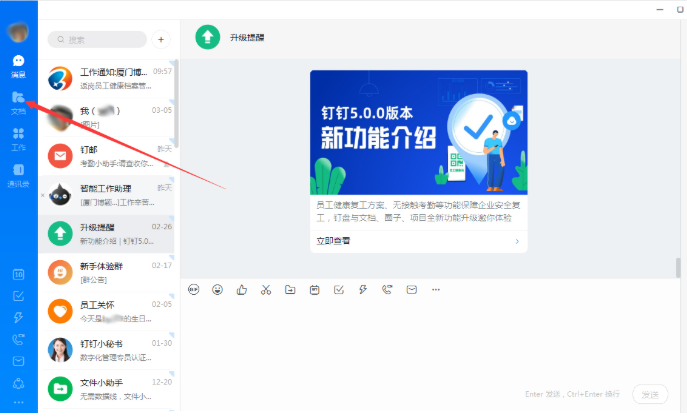
2.然后,点击新窗口右上角“新建”按钮;
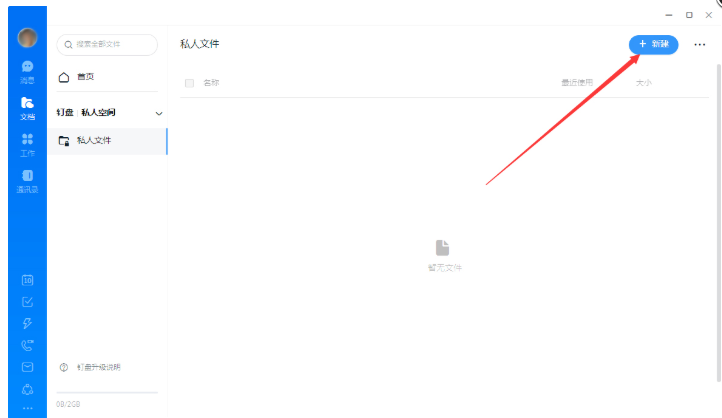
3.接着,选择欲创建的类型,这里以“文件夹”为例;
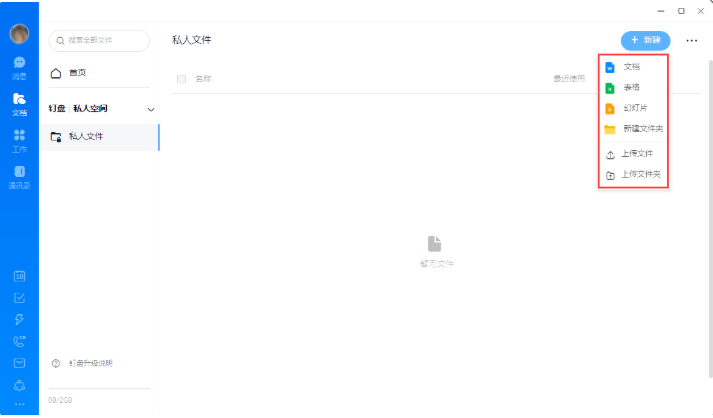
4.最后,输入文件夹名称,再按下“确定”按钮即可。

大家觉得小编为各位带来的攻略与教程对你有帮助的话,就来486g游戏网继续关注吧。
关于《钉钉怎么创建私人文件管理[钉钉怎么创建私人文件夹]》相关问题的解答辞雪小编就为大家介绍到这里。如需了解钉钉怎样创建个人文件夹、钉钉怎么创建私人文件权限等其他相关类似问题,请持续关注486g软件教程栏目。
版权声明:本文内容由互联网用户自发贡献,该文观点仅代表作者本人。本站仅提供信息存储空间服务,不拥有所有权,不承担相关法律责任。如果发现本站有涉嫌抄袭侵权/违法违规的内容,欢迎发送邮件至【】举报,并提供相关证据及涉嫌侵权链接,一经查实,本站将立刻删除涉嫌侵权内容。
本文标题:【钉钉怎么创建私人文件管理[钉钉怎么创建私人文件夹]】
本文链接:http://www.486g.com/news/155539.html
时间:09-28
时间:09-28
时间:09-28
时间:09-28
时间:09-28
![qq空间怎么删除别人的评论内容[QQ空间删除别人的评论方法]](http://img.486g.com/uploads/article/20230304/64031e8195ac8.jpg)
qq空间怎么删除别人的评论内容[QQ空间删除别人的评论方法]
2023-03-04
![qq阅读返回主页方法有哪些[QQ阅读返回主页方法介绍]](http://img.486g.com/uploads/article/20230412/643680f29d99f.jpg)
2023-04-12
![抖音怎么打开夜间模式设置[抖音怎么打开夜间模式?]](http://img.486g.com/uploads/article/20240627/667c984bd307a.jpg)
2024-06-27
![智行旅行如何开启免密支付功能设置[智行旅行免密支付功能在哪里设置]](http://img.486g.com/uploads/article/20230304/64031f650cd38.jpg)
智行旅行如何开启免密支付功能设置[智行旅行免密支付功能在哪里设置]
2023-03-04
